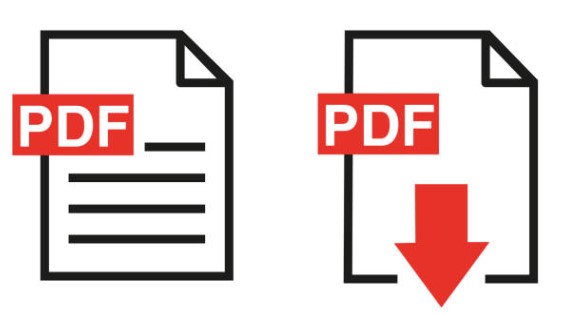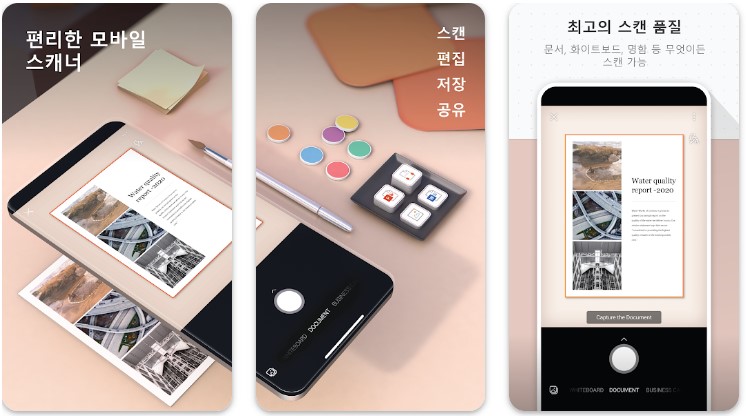스마트폰에서 PDF 파일을 만드는 방법에 대한 글 입니다. 디지털 시대에 스마트폰은 이동 중에도 다양한 작업을 수행할 수 있는 휴대용 기기로서 우리 생활의 필수적인 부분이 되었습니다. 커뮤니케이션에서 엔터테인먼트, 생산성 향상에 이르기까지 휴대폰은 다양한 기능을 제공하도록 진화해 왔습니다. 이러한 기능 중 하나는 PDF 파일을 비롯한 다양한 파일 형식을 만들고 조작할 수 있는 기능이 있습니다.
PDF(Portable Document Format) 파일은 다양한 플랫폼과 디바이스에서 문서의 서식을 보존할 수 있는 기능으로 널리 사용되고 있습니다. 많은 사람들이 PDF 파일을 만들고 편집하는 것을 데스크톱 컴퓨터와 연관시키지만, 휴대폰을 사용하여 이 작업을 수행할 수도 있습니다. 이 글에서는 이동 중에도 편리하고 효율적으로 문서를 처리할 수 있도록 스마트폰에서 PDF 파일을 만드는 방법에 대한 인사이트를 제공합니다.
스마트폰에서 PDF 파일을 만드는 방법
오늘날의 디지털 시대에 스마트폰 기기는 PDF 파일 생성을 포함한 다양한 작업을 수행할 수 있는 강력한 도구가 되었습니다. 문서를 변환하든, 실제 종이를 스캔하든, 특수 모바일 앱을 사용하든, 모바일 장치에서 PDF 파일을 만드는 것이 그 어느 때보다 쉬워졌습니다. 이 글에서는 스마트폰에서 PDF 파일을 만드는 몇 가지 방법을 살펴봅니다.
1. PDF 작성 앱 사용: 스마트폰 플랫폼에는 다양한 파일 형식에서 직접 PDF 파일을 만들 수 있는 수많은 PDF 작성 앱이 있습니다. 이러한 앱은 사용자 친화적인 인터페이스를 제공하여 문서를 쉽게 병합하고, 북마크를 추가하고, 워터마크를 적용하고, 비밀번호로 PDF 파일을 보호할 수 있습니다.
2. 문서를 PDF 형식으로 변환하기: 대부분의 모바일 장치에는 문서를 PDF 형식으로 변환하는 기능이 내장되어 있습니다. Word 파일, Excel 스프레드시트, PowerPoint 프레젠테이션 등 변환하려는 문서를 열고 ‘PDF로 저장’ 옵션을 선택하기만 하면 됩니다. 이 방법은 빠르고 편리하며 원본 문서의 서식이 결과 PDF 파일에 그대로 유지됩니다.
3. 문서를 PDF로 스캔하기: 고품질 카메라가 장착된 모바일 장치를 사용하여 실제 문서를 스캔하고 PDF 파일로 저장할 수 있습니다. 많은 모바일 스캔 앱을 사용하면 스캔한 이미지를 자르고, 향상시키고, 조정하여 선명하고 전문적인 느낌의 PDF 문서를 만들 수 있습니다. 이 방법은 영수증, 계약서 또는 디지털 기록으로 보관해야 하는 기타 실물 서류를 디지털화하는 데 특히 유용합니다.
이러한 방법을 활용하면 컴퓨터나 전문 소프트웨어 없이도 모바일 장치에서 PDF 파일을 쉽게 만들 수 있습니다. 스마트폰에서 PDF 파일을 만들면 편리함과 유연성, 그리고 보편적으로 액세스 가능한 형식으로 문서를 빠르게 공유하고 저장할 수 있습니다.
PDF 작성 앱 사용
다양한 PDF 작성 앱 덕분에 스마트폰 기기에서 PDF 파일을 만드는 것이 그 어느 때보다 쉬워졌습니다. 이러한 앱을 사용하면 다양한 파일 형식을 빠르고 효율적으로 PDF로 변환할 수 있습니다. 문서, 이미지 또는 웹페이지를 PDF로 변환해야 할 때 이러한 앱은 편리한 솔루션을 제공합니다.
인기 있는 PDF 생성 앱 중 하나는 Adobe Acrobat Reader입니다. 이 앱을 사용하면 PDF 파일을 볼 수 있을 뿐만 아니라 새 파일을 만들 수도 있습니다. PDF 문서 편집, 주석 달기, 디지털 서명과 같은 고급 기능을 제공합니다. 또한 Word 문서, Excel 스프레드시트, PowerPoint 프레젠테이션과 같은 파일을 PDF 형식으로 변환할 수 있습니다.
또 다른 최고 평점 앱은 Microsoft Office Lens입니다. 이 앱은 문서를 스캔하고 PDF 파일로 변환하는 데 특히 유용합니다. 자동 자르기, 이미지 향상, 텍스트 인식과 같은 향상된 스캔 기능을 제공합니다. Office 렌즈를 사용하면 선명하고 읽기 쉬운 문서를 쉽게 캡처하여 PDF로 저장할 수 있습니다.
CamScanner는 이미지, 문서, 심지어 손글씨 메모까지 PDF 파일로 변환할 수 있는 또 다른 강력한 앱입니다. 스마트 자르기, OCR(광학 문자 인식), 클라우드 스토리지 통합과 같은 기능을 제공합니다. 또한 생성된 PDF를 다른 사람들과 공동 작업하고 공유할 수 있어 비즈니스 및 학업용으로 사용하기에 편리한 앱입니다.
또 하나 주목할 만한 앱은 PDFelement입니다. 이 앱은 PDF 문서를 생성, 편집, 관리할 수 있는 종합적인 기능을 제공합니다. 워드, 엑셀, 파워포인트, 이미지 등 다양한 파일 형식을 PDF로 변환할 수 있습니다. PDFelement는 텍스트 편집, 워터마크 추가, 여러 PDF 파일 병합과 같은 고급 편집 도구도 제공합니다.
PDF 작성 앱을 사용할 때는 특정 요구 사항과 선호도에 맞는 앱을 선택하는 것이 중요합니다. 사용자 인터페이스, 기능, 호환성, 가격 옵션과 같은 요소를 고려하세요. 기본적인 PDF 변환이 필요하든 고급 편집 기능이 필요하든, 요구 사항을 충족할 수 있는 앱이 있을 것입니다.
문서를 PDF 형식으로 변환하기
문서를 PDF 형식으로 변환하는 기능은 스마트폰 기기에서 필수적인 기능이 되었으며, 사용자는 중요한 파일을 범용 형식으로 쉽게 공유하고 보존할 수 있습니다. 기술이 발전함에 따라 휴대폰을 사용하여 다양한 유형의 문서를 PDF 형식으로 변환할 수 있는 여러 가지 방법이 있습니다.
가장 쉬운 방법 중 하나는 전용 PDF 변환 앱을 사용하는 것입니다. 이러한 앱은 Microsoft Word, Excel, PowerPoint, 이미지 등과 같은 다양한 파일 형식을 PDF로 변환하도록 설계되었습니다. 기기의 앱 스토어에서 신뢰할 수 있는 PDF 변환 앱을 다운로드하여 설치하고 안내에 따라 문서를 변환하기만 하면 됩니다. 일반적으로 스마트폰의 저장소나 구글 드라이브 또는 드롭박스와 같은 클라우드 스토리지 서비스에서 직접 변환하려는 파일을 선택할 수 있습니다.
문서를 PDF 형식으로 변환하는 또 다른 방법은 일부 모바일 운영 체제에 내장된 PDF 변환 기능을 활용하는 것입니다. 예를 들어, 아이폰 또는 아이패드를 사용하는 경우 ‘인쇄’ 기능을 활용하여 PDF 파일을 만들 수 있습니다. 변환하려는 문서를 열고 ‘공유’ 또는 ‘작업’ 버튼을 탭한 다음 ‘인쇄’ 옵션을 선택하기만 하면 됩니다. 인쇄 미리 보기 화면에서 미리 보기를 두 손가락으로 오므리면 확장된 인쇄 옵션에 액세스할 수 있습니다. 여기에서 ‘PDF로 저장’을 선택하여 문서를 PDF 파일로 저장할 수 있습니다.
마찬가지로 안드로이드를 사용하는 경우, 디바이스의 운영 체제 버전에 따라 ‘인쇄’ 또는 ‘PDF로 저장’ 기능을 활용할 수 있습니다. 장치에 따라 문서 뷰어에서 점 3개 메뉴 아이콘을 탭하거나 공유 옵션을 선택한 다음 PDF로 인쇄/저장 기능을 찾으면 이러한 옵션을 찾을 수 있습니다.
PDF 형식으로 변환해야 하는 실제 문서가 있는 경우 스마트폰의 카메라를 스캐너로 사용할 수 있습니다. 스마트폰 카메라를 사용하여 문서의 고품질 이미지를 캡처하고 자동으로 PDF 파일로 변환하는 여러 문서 스캔 앱이 있습니다. 이러한 앱에는 일반적으로 자동 가장자리 감지, 이미지 향상, 텍스트 인식과 같은 기능이 있어 결과 PDF가 선명하고 읽기 쉽습니다.
문서를 PDF 형식으로 변환하면 여러 가지 이점을 누릴 수 있습니다. 첫째, PDF 파일은 거의 모든 장치, 운영 체제 및 문서 보기 도구와 호환되므로 파일을 공유하는 모든 사람이 파일에 액세스하고 열 수 있습니다. 또한 PDF 파일은 문서의 원래 서식과 레이아웃을 유지하므로 기기나 화면 크기에 관계없이 시각적 무결성을 유지합니다. 또한 PDF 파일은 비밀번호 보호 및 디지털 서명과 같은 보안 기능을 제공하므로 중요한 정보를 안전하게 보관할 수 있습니다.
스마트폰을 사용하여 문서를 PDF 형식으로 변환하면 편리함과 유연성을 제공하여 이동 중에도 중요한 파일을 쉽게 공유, 저장, 액세스할 수 있습니다. 전용 PDF 변환 앱을 사용하든 모바일 운영 체제에 내장된 기능을 활용하든, 그 어느 때보다 간편하게 PDF 파일을 만들 수 있습니다.
문서를 PDF로 스캔
모바일 기술의 발달로 문서를 PDF 파일로 스캔하는 것이 점점 더 대중화되고 있습니다. 이제 부피가 큰 스캐너나 복사기에 의존하지 않고 휴대폰에서 직접 쉽고 편리하게 문서를 스캔할 수 있습니다. 이를 통해 영수증, 서류, 계약서, 심지어 손글씨 메모와 같은 실물 문서를 이동 중에도 디지털 PDF 파일로 변환할 수 있습니다.
문서를 PDF로 스캔하려면 신뢰할 수 있는 스캔 앱을 모바일 장치에 다운로드해야 합니다. 아이폰과 안드로이드 모두에서 사용할 수 있는 스캔 앱은 CamScanner, Adobe Scan, Microsoft Office Lens 등 다양합니다. 앱을 설치한 후에는 몇 번의 탭만으로 문서 스캔을 시작할 수 있습니다.
스캔 앱을 사용할 때는 선명하고 읽기 쉬운 이미지를 캡처할 수 있도록 조명 조건이 좋은지 확인하세요. 카메라 프레임 안에 문서를 배치하고 셔터 버튼을 눌러 이미지를 캡처합니다. 대부분의 스캔 앱은 스캔한 이미지를 최적화하고 불필요한 배경을 제거하는 데 도움이 되는 자동 가장자리 감지 및 자르기 등의 직관적인 기능을 제공합니다.
이미지를 캡처한 후 스캔 앱은 문서를 향상시킬 수 있는 옵션을 제공합니다. 대비, 밝기를 조정하고 필요한 경우 이미지를 회전할 수도 있습니다. 결과가 만족스러우면 문서를 PDF 파일로 저장할 수 있습니다. 스캔 앱에서 PDF 형식을 선택하고 파일을 저장할 위치를 선택할 수 있는 옵션이 제공됩니다.
스마트폰에서 문서를 PDF로 스캔하면 몇 가지 장점이 있습니다. 무엇보다도 문서의 실물 사본을 들고 다닐 필요가 없어져 서류가 깔끔하게 정리되고 파일 정리가 더 쉬워집니다. 또한 PDF 파일은 광범위하게 호환되며 이메일, 메시징 앱 또는 클라우드 스토리지 플랫폼을 통해 쉽게 공유할 수 있습니다.
뿐만 아니라 문서를 PDF로 스캔하면 중요한 서류나 감성적인 메모를 디지털화하여 보존할 수 있습니다. 디지털 사본을 만들면 실물 사본이 손상되거나 분실되더라도 문서를 안전하게 보관하고 쉽게 액세스할 수 있습니다.
세금 목적으로 송장을 스캔하거나, 레시피 카드를 디지털화하거나, 중요한 문서를 기록으로 남겨야 할 때 모바일 장치에서 문서를 PDF로 스캔하는 것은 편리하고 효율적인 솔루션입니다. 스캔 앱의 사용 편의성과 가용성 덕분에 스마트폰을 휴대용 스캐너로 전환하여 어디서나 전문가 수준의 PDF 파일을 만들 수 있습니다.
스마트폰에서 PDF 파일 제작의 이점
기술의 발전으로 모바일 기기는 다양한 작업을 수행할 수 있는 강력한 도구가 되었습니다. 이러한 작업 중 하나는 모바일 사용자에게 여러 가지 이점을 제공하는 PDF 파일 생성입니다. 스마트폰이나 태블릿에서 직접 PDF 파일을 만들 때 얻을 수 있는 몇 가지 이점을 살펴보겠습니다.
1. 휴대성: 모바일 디바이스에서 PDF 파일을 만들 때의 가장 큰 장점은 휴대성입니다. 호환성 문제 없이 다양한 플랫폼과 디바이스에서 PDF 파일에 쉽게 액세스하고 공유할 수 있습니다. 동료에게 문서를 보내거나 고객과 중요한 정보를 공유해야 할 때 PDF 파일을 통해 손쉽게 작업할 수 있습니다.
2. 간편한 편집: 모바일 PDF 작성 앱에는 이동 중에도 문서를 변경할 수 있는 편집 도구가 내장되어 있는 경우가 많습니다. 계약서를 업데이트하거나 보고서에 주석을 추가해야 하나요? 모바일 디바이스에서 몇 번의 탭만으로 컴퓨터 없이도 텍스트를 편집하고, 이미지를 삽입하고, 서명을 추가하여 PDF 파일에 수정할 수 있습니다.
3. 문서 보안: PDF 파일은 높은 수준의 보안을 제공하므로 민감한 정보를 저장하는 데 이상적인 선택입니다. 많은 스마트폰 PDF 작성 앱은 암호화 옵션, 비밀번호 보호, 디지털 서명 기능을 제공하여 문서의 기밀성과 무결성을 보장합니다. 모바일 장치를 분실하거나 도난당한 경우에도 파일이 안전하게 보호되므로 안심할 수 있습니다.
4. 종이 없는 문서: 스마트폰 장치에서 PDF 파일을 만들면 종이 없는 접근 방식을 장려하여 환경 발자국을 줄일 수 있습니다. 문서를 인쇄하는 대신 PDF 버전을 만들어 디지털로 공유하면 종이 사용량을 최소화하고 친환경 환경에 기여할 수 있습니다. 이는 지속 가능한 관행을 향한 작지만 중요한 발걸음입니다.
5. 시간 및 비용 절약: 스마트폰에서 직접 PDF 파일을 만들면 시간과 비용을 절약할 수 있습니다. 더 이상 컴퓨터에 연결하기 위해 기다리거나 파일을 전송하는 번거로움을 겪을 필요가 없습니다. 그 자리에서 PDF를 만들 수 있는 편리함 덕분에 요청에 신속하게 대응하고 워크플로우를 간소화하며 실물 문서를 인쇄하거나 우편으로 보낼 필요성을 줄일 수 있습니다.
6. 호환성: PDF 파일은 범용적으로 호환되며 운영 체제나 소프트웨어에 관계없이 다양한 플랫폼과 디바이스에서 열 수 있습니다. Mac, PC, Android, iOS 디바이스 등 어떤 디바이스를 사용하든 호환성 문제 걱정 없이 PDF 파일을 쉽게 보고, 공유하고, 인쇄할 수 있습니다. 다양한 디바이스와 시스템 간의 원활한 커뮤니케이션과 협업을 보장합니다.
전반적으로 모바일 디바이스에서 PDF 파일을 만들면 사용자에게 편리함과 유연성, 다양한 이점을 제공합니다. 문서 관리가 간소화되고 생산성이 향상되며 보다 환경 친화적인 접근 방식을 장려합니다. 따라서 다음에 PDF 파일을 만들어야 할 때 스마트폰이나 태블릿을 사용하여 이러한 이점을 누려보세요.
결론
스마트폰에서 PDF 파일을 만드는 것은 다양한 작업을 처리할 수 있는 편리하고 효율적인 방법입니다. 문서를 변환하거나, 웹 페이지를 캡처하거나, 중요한 정보를 공유해야 할 때 이동 중에도 PDF를 만들 수 있는 기능은 판도를 바꿀 수 있습니다.
적절한 앱과 도구를 활용하면 다양한 파일 형식의 PDF 파일을 손쉽게 생성하고, 원하는 대로 맞춤 설정하고, 다른 사람들과 손쉽게 공유할 수 있습니다. 휴대폰에서 PDF를 생성할 수 있는 유연성과 편리함은 원활한 워크플로우를 제공하고 생산성을 향상시킵니다.
이제 스마트폰에서 PDF 파일을 만드는 방법을 배웠으니 이 다용도 파일 형식의 강력한 기능을 활용하여 업무와 개인 생활을 간소화할 수 있습니다. 이동 중에도 PDF를 생성할 수 있는 편리함을 누리고 다양한 가능성을 발견해 보세요.
자주 묻는 질문
Q: 스마트폰에서 PDF 파일을 만들 수 있나요?
예. 앱 스토어에서 제공되는 다양한 애플리케이션을 사용하여 스마트폰에서 PDF 파일을 만들 수 있습니다. 이러한 애플리케이션은 다양한 파일 형식을 PDF로 변환하기 위한 사용하기 쉬운 도구를 제공합니다.
Q: 스마트폰에서 PDF 파일을 만드는 데 인기 있는 앱에는 어떤 것이 있나요?
모바일에서 PDF 파일을 만드는 데 널리 사용되는 앱으로는 Adobe Acrobat Reader, CamScanner, PDFelement, Microsoft Office Lens 등이 있습니다. 이러한 앱은 문서 스캔, 이미지를 PDF로 변환, 여러 파일을 하나의 PDF로 병합, PDF 편집과 같은 기능을 제공합니다.
Q: 스마트폰에서 이미지를 PDF로 변환하려면 어떻게 해야 하나요?
스마트폰에서 이미지를 PDF로 변환하려면 Adobe Acrobat Reader 또는 CamScanner와 같은 앱을 사용할 수 있습니다. 앱을 열고 갤러리에서 이미지를 선택하거나 휴대폰 카메라로 사진을 찍은 다음 PDF 파일로 저장하는 옵션을 선택하기만 하면 됩니다.
Q: 스마트폰에서 PDF 파일을 편집할 수 있나요?
예, 스마트폰에서 PDF 파일을 편집할 수 있습니다. Adobe Acrobat Reader 및 PDFelement와 같은 앱을 사용하면 모바일 장치에서 PDF 파일에 주석을 달고, 강조 표시하고, 텍스트를 추가하고, 기타 사소한 편집을 수행할 수 있습니다.
Q: 스마트폰에서 여러 PDF 파일을 하나로 병합할 수 있나요?
예. Adobe Acrobat Reader 또는 PDFelement와 같은 앱을 사용하여 휴대폰에서 여러 PDF 파일을 하나로 병합할 수 있습니다. 이러한 앱에는 여러 PDF를 단일 파일로 결합할 수 있는 기능이 있어 여러 문서를 더 쉽게 관리하고 공유할 수 있습니다.